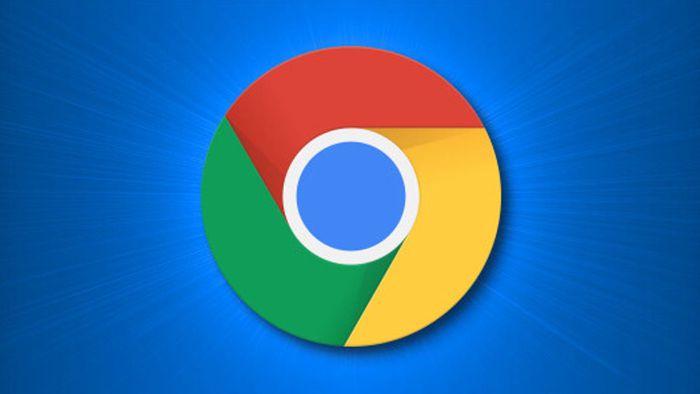
Para aumentar a segurança dos usuários — e protegê-los contra programas maliciosos —, o Google optou por aumentar as restrições para aqueles que quiserem instalar uma extensão no Chrome manualmente.
- Como ativar o modo Lista de Leitura no Google Chrome
- Mozilla Firefox ou Google Chrome: qual navegador é melhor?
Como instalar uma extensão no Google Chrome manualmente
Mesmo que existam muitas opções disponíveis na loja oficial do navegador, ainda assim pode ser que você queira instalar algo por fora ou somente testar uma aplicação, caso seja um desenvolvedor. Confira abaixo mais informações!
Acesse a aba de gerenciamento de extensões
Abra o Google Chrome, clique no ícone de “Quebra-cabeça” e, no menu aberto, selecione “Gerenciar extensões”.
–
Participe do GRUPO CANALTECH OFERTAS no Telegram e garanta sempre o menor preço em suas compras de produtos de tecnologia.
–
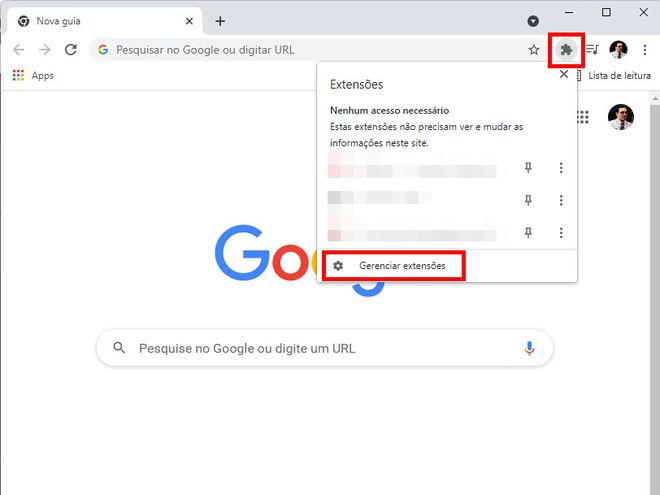
Ative o modo de desenvolvedor
Habilite a opção “Modo do desenvolvedor” no canto superior direito.
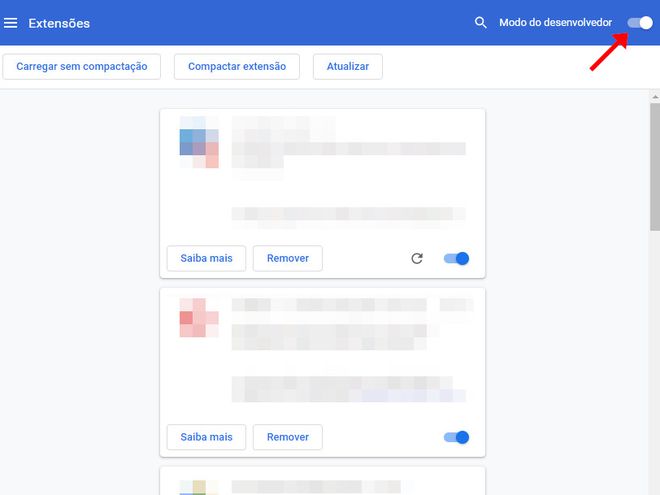
Selecione uma pasta descompactada
Se o arquivo da extensão que você quer instalar tem um formato CRX, não será possível instalá-lo no Chrome. Para resolver isso, use a extensão “CRX Extractor/Downloader” para transformá-lo em um arquivo ZIP.
Abra a extensão, clique em “Convert CRX to ZIP”, selecione o arquivo e faça a conversão. Com o ZIP criado, você poderá extrair seu conteúdo em uma outra pasta.
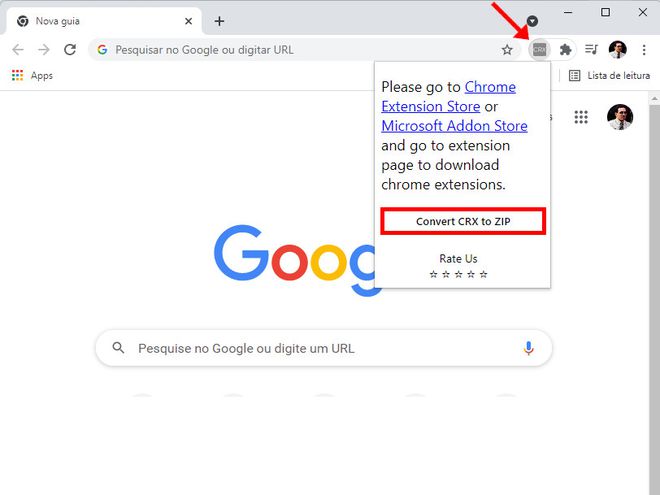
Instale a extensão manualmente
De volta à aba “Gerenciar extensões”, clique em “Carregar sem compactação”, localize a pasta em seu PC com os arquivos descompactados, marque-a e clique em “Selecionar pasta”. Feito isso, a extensão será devidamente instalada.
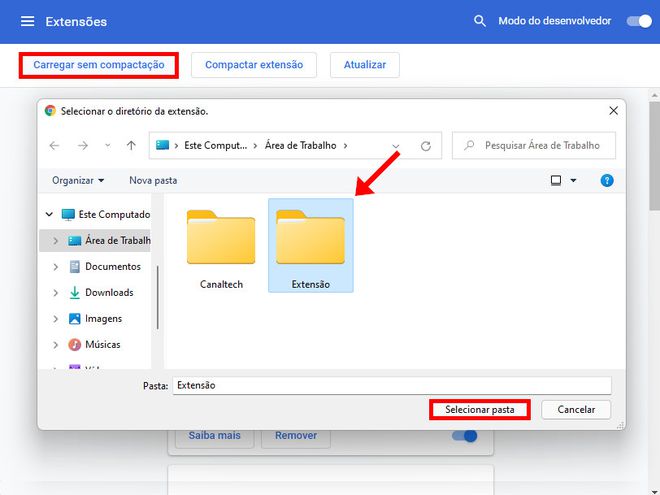
Use a extensão normalmente
Feito isso, a extensão ficará disponível e poderá ser utilizada normalmente no navegador.
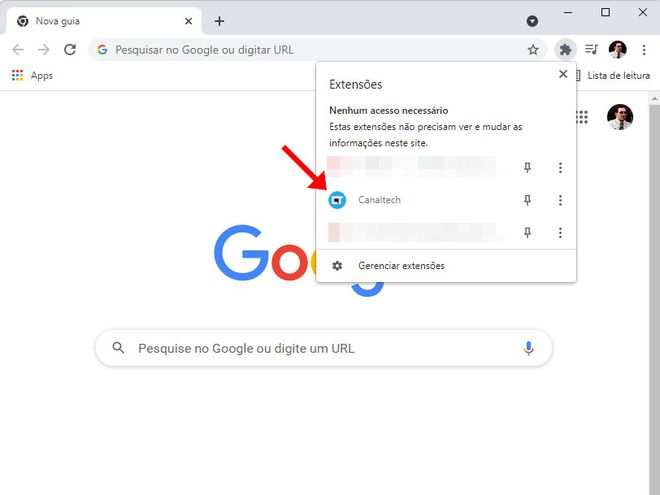
Pronto! Agora você pode instalar uma extensão no Google Chrome manualmente.
Trending no Canaltech:
- Teoria de Albert Einstein é comprovada em escala milimétrica pela primeira vez
- Existe um país onde o Windows XP ainda é o sistema mais usado
- Quais são os 5 carros mais luxuosos do mundo?
- Coruja gigante e rara faz sua primeira aparição pública em 150 anos
- iFood | Restaurantes têm nomes desfigurados com mensagens políticas e antivacina
Fonte: Canaltech
